
php editor Strawberry는 오늘 Microsoft Excel에서 오류 막대를 설정하는 방법을 소개합니다. 오차 막대는 데이터의 변동 범위를 보다 직관적으로 표시하는 데 도움이 되며 데이터 분석에서 일반적으로 사용되는 방법입니다. 다음으로 데이터 시각화 효과를 높이기 위해 엑셀에서 오차 막대를 설정하는 방법을 알아보겠습니다.
1. 먼저 아래 그림과 같이 차트에서 "아이콘 요소 추가" 버튼을 찾을 수 있습니다.
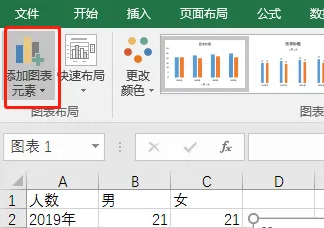
2. 그런 다음 아래 그림과 같이 "오류 표시줄"에서 "표준 오류"를 찾습니다.
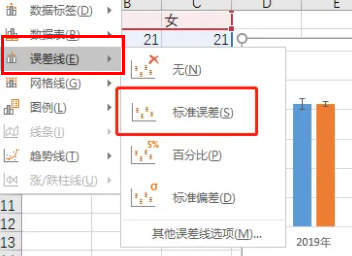
3. 그러면 아래 그림과 같이 오류 막대가 표시됩니다.
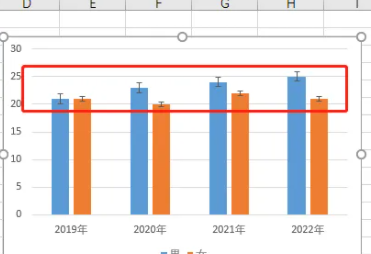
4. 아래 그림과 같이 마우스 오른쪽 버튼을 클릭하여 오류 형식을 설정할 수도 있습니다.
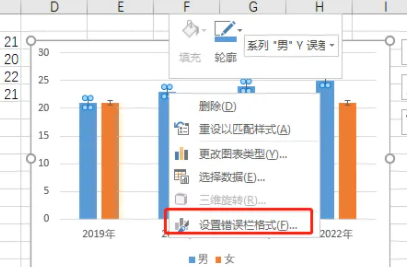
5. 마지막으로 아래 그림과 같이 심미성에 따라 변경을 가할 수 있습니다.
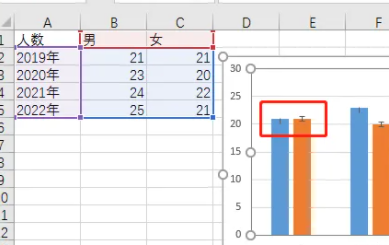
위 내용은 에디터가 알려드린 마이크로소프트 엑셀의 오차바 설정 방법 전체 내용입니다.
위 내용은 Microsoft Excel에서 오류 막대를 설정하는 방법-Microsoft Excel에서 오류 막대를 설정하는 방법의 상세 내용입니다. 자세한 내용은 PHP 중국어 웹사이트의 기타 관련 기사를 참조하세요!